
No Windows 10 e no Windows 11, os arquivos JAR não abrem por padrão porque não há aplicativos integrados para lidar com esse formato de arquivo. Porém, você pode instalar o utilitário Java gratuito e acessar esse formato de arquivo em seu PC. Mostraremos o processo para fazer isso.
Índice
O que é um arquivo JAR e como você pode abri-lo?
JAR significa Java Archive, que é um arquivo composto por vários arquivos. Os desenvolvedores podem criar aplicativos e outros itens em Java e salvar esses arquivos como JAR. Vale a pena ter em mente, porém, que os arquivos JAR contêm código executável, o que os torna tipos de arquivos potencialmente perigosos . Certifique-se de confiar na origem do seu arquivo JAR antes de executá-lo.
Para executar um arquivo JAR em seu PC com Windows, você deve instalar o utilitário Java gratuito. Em seguida, você pode clicar duas vezes no arquivo JAR para iniciá-lo. Você também pode extrair os arquivos de um arquivo JAR usando um aplicativo gratuito como o WinRAR, conforme explicaremos a seguir.
Passo 1: Verifique se o Java já está instalado no seu PC
Vale a pena verificar se você já possui o Java instalado no seu PC e, em caso afirmativo, pode pular a Etapa 2 abaixo.
Para fazer isso, primeiro abra a caixa Executar pressionando Windows+R. Em seguida, digite o seguinte na caixa e pressione Enter:
cmd
Na janela do Prompt de Comando que é aberta, digite o seguinte comando e pressione Enter:
versão java
Se você tiver o Java instalado em seu PC, verá sua versão do Java . Nesse caso, pule a Etapa 2 abaixo e vá direto para a Etapa 3 .
Se o prompt de comando exibir a seguinte mensagem, você não tem o Java instalado. Neste caso, instale o utilitário usando a Etapa 2 abaixo.
'java' não é reconhecido como um comando interno ou externo, programa operável ou arquivo em lote.
Etapa 2: Baixe e instale Java no Windows
Você pode baixar e instalar o Java gratuitamente em seu PC com Windows.
Para fazer isso, primeiro inicie um navegador da web em seu computador e abra a página de download do Java . Lá, na seção “Windows”, baixe o arquivo apropriado para sua máquina.
Quando o Java for baixado, clique duas vezes no arquivo do instalador para instalar o utilitário em seu PC. Em seguida, reinicie o seu PC com Windows 10 ou Windows 11 .
Etapa 3: execute arquivos JAR no Windows 10 ou Windows 11
Agora que o Java está instalado, você está pronto para iniciar seus arquivos JAR.
Para fazer isso, primeiro abra uma janela do File Explorer e localize seu arquivo JAR.
Clique com o botão direito no arquivo JAR e escolha Abrir com > Java(TM) Platform SE Binary.
Se você não vir essa opção no menu “Abrir com”, clique em “Escolher outro aplicativo” e você verá a opção.
Seu arquivo JAR será iniciado e você poderá interagir com ele. E isso é tudo.
Opcional: extrair arquivos de um arquivo JAR
Se, em vez de executá-lo, você quiser extrair os arquivos do seu arquivo JAR, poderá fazer isso usando um aplicativo gratuito de compactação de arquivos, como o WinRAR.
Para começar, instale a versão gratuita do WinRAR no seu PC. Em seguida, reinicie o seu PC .
Em uma janela do File Explorer, localize seu arquivo JAR. Em seguida, clique com o botão direito no arquivo e escolha “Extrair para [nome do arquivo JAR]”.
O WinRAR criará uma nova pasta na sua pasta atual. Esta nova pasta contém todos os arquivos extraídos do seu arquivo JAR.
E é assim que você acessa e dá uma olhada privilegiada em seus arquivos JAR no Windows. Aproveitar!
Você sabia que certos tipos de arquivo podem danificar seu PC com Windows ? Confira nossa lista desses tipos de arquivo para que você esteja ciente.
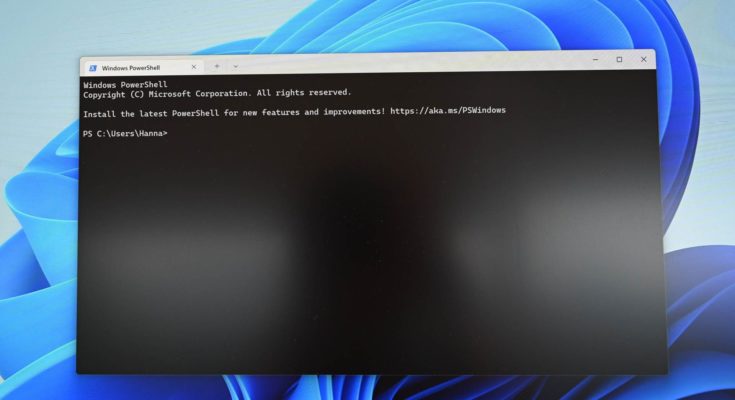







![Escolha Extrair para [Nome do arquivo JAR] no menu.](https://maisgeek.com/wp-content/uploads/2023/10/8-extract-jar-file.png)


